
Mohou iPhony dostat viry? Ačkoli je to vzácné, váš iPad nebo iPhone může být infikován malwarem. Abyste se toho zbavili, nepotřebujete antivirovou aplikaci ani čistič virů; projdeme si, jak zlepšit zabezpečení vašeho iPhone pomocí antivirové ochrany, jak provést antivirovou kontrolu nebo kontrolu a jak provést odstranění virů z iPhone. Tolik osobních údajů je uloženo v iPhonech. Když to víte, určitě se ptáte: "Má můj iPhone virus?" Začněme se učit o virech pro iPhone, abychom je mohli detekovat, odstranit a zabránit opětovné infekci viry.
Příbuzný: 3 způsoby, jak se chránit před mobilním podvodem a krádeží identity
Co je v tomto článku:
- Mohou iPhony získat malware? Jak udržet telefon v bezpečí
- Má můj iPhone virus nebo jiný malware? Jak zkontrolovat, zda iPhone neobsahuje viry nebo malware
- Odstraňovač a čistič virů: Jak se zbavit viru na vašem iPhone
Mohou iPhony získat malware? Jak udržet telefon v bezpečí
Je snadné si libovat v příslibu bezpečnosti a věřit, že naše iPhony jsou bezpečné; koneckonců, ekosystém Apple má skvělé výsledky v oblasti bezpečnosti a obrany proti elektronické invazi všeho druhu. CEO společnosti Apple
Tim Cook stanovený, „iPhone, iPad a Mac jsou nejlepší nástroje pro práci, které nabízejí nejlepší uživatelskou zkušenost na světě a nejsilnější zabezpečení.“ I když toto tvrzení může být pravda, majitelé iPhonů musí udělat svůj díl pro to, aby svá zařízení a data v bezpečí, a nespoléhat se jen na Apple, že udrží malware na uzdě.Co je malware na iPhone? Co je to virus? Jaký je v tom rozdíl?
Termín virus vstoupil do běžné lidové řeči a znamená jakéhokoli nežádoucího vetřelce do počítače nebo kapesního zařízení, ale pokud jsme technici, existuje rozdíl mezi virem a malwarem. Malware je zkratka pro škodlivý software a zahrnuje trojské koně, spywarové aplikace a viry. Cokoli, co může poškodit vaše zařízení nebo ukrást vaše osobní údaje, je zahrnuto do kategorie malware. Viry jsou specifickým typem malwaru: programy se škodlivým softwarem, které se samy replikují úpravou softwaru s vlastní treskoue jakmile napadli. Na iPhone se obvykle nenacházejí viry, ale existují i jiné druhy malwaru, například spyware, který odešle vaši aktivitu třetí straně nebo adware, který vám ukáže extra a nechtěné reklamy. Zatímco viry jsou na telefonech iPhone vzácné, falešná varování před viry jsou poměrně běžná (viz Vyskakovací okna s varováním o virech níže). Pokud se budete řídit níže uvedenými tipy, je velmi nepravděpodobné, že váš iPhone napadne malware jakéhokoli typu.
Má můj iPhone virus? Vyskakovací okna s varováním před viry
Toto spadá do kategorie podezřelých odkazů níže, ale je to tak záludné a běžné, že je třeba to okamžitě řešit. Někdy se na vaší obrazovce objeví vyskakovací okno, které říká, že něco skutečně zní oficiálně – může dokonce tvrdit, že pochází od společnosti Apple! Vyskakovací okno je obvykle varování před virem, jako je toto: „Varování! Váš iPhone byl napaden virem! Okamžitě skenujte!" Klepněte na tlačítko, které údajně prohledá váš iPhone na obtěžující virus, i když ve skutečnosti žádný virus neexistuje. Toto je škodlivá reklama – vyskakovací reklama – a kliknutí na ni infikuje vaše zařízení (nebo pravděpodobněji váš prohlížeč) malwarem. Na iPhonu toho není příliš mnoho, co tato vyskakovací okna dokážou, kromě toho, že vás vyděsí a pak vás přimějí, abyste se přihlásili jako citliví informace, jako jsou kreditní karty – nemají přístup k vašim soukromým informacím, souborům ani aplikacím vašeho telefonu, pokud jim to neudělíte ten přístup. Pokud na obrazovce uvidíte něco takového, nikdy se s vyskakovacím oknem nezapojujte; následovat postup, jak se zbavit vyskakovacích oken s varováním před viry aby bylo vaše zařízení v bezpečí.
Útěk z vězení? Nedělejte to: Chraňte svůj iPhone před malwarem a viry
Někdy existuje pokušení útěk z vězení iPhone, aby bylo možné nahrát software a aplikace mimo ekosystém Apple. I když je to pochopitelné nutkání, jakmile svůj iPhone útočíte z vězení, nejen že ztratíte záruku, ale také necháte své zařízení otevřené malwaru, proti kterému bylo dříve chráněno. Podle sítě Paloalto225 000 útěkářům byla v roce 2015 zneužita data a uživatelská jména a hesla Apple ID ukradl malware zvaný KeyRaider. Některé z těchto obětí hackerů měly své iPhony na dálku zamčené a držené za účelem výkupného. Drženo za výkupné znamená přesně to, co to zní; tito majitelé hacknutých iPhonů museli zaplatit kyberzločincům za odemčení jejich telefonů.
Po jailbreaku svého telefonu vás s největší pravděpodobností odmítnou, pokud své zařízení přinesete do servisu v Apple Storu. Podle mého názoru je jakékoli pohodlí, které můžete přidat nahráním neautorizovaného softwaru a aplikací, daleko převáženo vyhlídkou, že si budete muset koupit nový iPhone, pokud bude vaše stávající zařízení napadeno hackery. Kromě toho existuje potenciální stres z krádeže identity a všech bezpočtu hodin, které zabere změna hesla, telefonování bankám a společnostem vydávajícím kreditní karty a kontrola vaší kreditní zprávy. Jen nedělej útěk z vězení, dobře?
Aktualizace pro iOS: Nainstalujte si aktualizace softwaru Apple pro nejnovější ochranu proti malwaru a virům
Může být lákavé počkat na aktualizaci operačního systému; zdá se, že jste se právě sžili s poslední verzí! Existuje však velmi dobrý důvod, proč provést přechod co nejdříve. Aktualizace operačního systému jsou pro Apple způsob, jak zavést nové funkce a opravit chyby, ale také udržet zabezpečení na nejvyšší možné úrovni. Když je detekováno narušení bezpečnosti nebo dokonce možnost, že k němu dojde, dají se programátoři Apple do práce s utažením štěrbin v brnění vašeho iPhonu. Čekání na přechod na nejnovější verzi iOS zanechává váš iPhone zranitelný vůči malwaru, tak to udělejte aktualizace softwaru jakmile to bude možné, pokaždé.
Apple App Store: Vyhněte se malwaru a virům pro iPhone z aplikací
Jedním z nejjednodušších způsobů, jak udržet viry a další malware mimo váš iPhone, je pouze nakupovat a stahovat aplikace z Apple App Store, na který jste stejně omezeni, pokud jste své zařízení neprovedli jailbreakem. App Store společnosti Apple byl historicky bezpečnou platformou pro nákup schválených aplikací od prověřených vývojářů. Jak již bylo řečeno, vyskytly se případy, kdy byly aplikace odstraněny z obchodu poté, co se zjistilo, že jde o chytré padělky nebo obsahují kompromitovaný kód. Aplikace však nemusí být strašně škodlivé, aby mohly dělat věci, které si nepřejete, jako je odesílání příliš mnoha upozornění, uvádění reklamy tam, kde ji nechcete, nebo sledování polohy vašeho zařízení. Dokonce i neškodné aplikace, jako jsou ty pro rodičovskou kontrolu, navržené tak, aby rodičům poskytly další informace telefon, který používají jejich svěřenci, lze použít jako spyware, pokud jsou na vašem zařízení nainstalovány bez vašeho vědět. Před zakoupením jakékoli aplikace:
- Ujistěte se, že aplikace působí profesionálním dojmem: Obrázky by měly být hladké a bez pixelů; pravopis a gramatika by měly být v popisech správné.
- Zkontrolujte recenze aplikace: Jsou pozitivní? Existuje dostatečně velký počet recenzí, které by naznačovaly, že se jedná o legitimní aplikaci, kterou zákazníci úspěšně používají?
- Poznáváte vývojáře aplikace? Mají odkaz na web společnosti, pomocí kterého můžete sledovat tuto aplikaci a další produkty?
Důvěřujte své intuici – někdy se aplikace prostě cítí špatně, nebo je to možná situace „příliš dobrá na to, aby to byla pravda“, jako je bezplatná aplikace, která obvykle stojí alespoň pár dolarů. Pokud si stále nejste jisti, kontaktujte Podpora Apple s vaší otázkou a počkejte se stažením aplikace, dokud nebudou vaše obavy vyřešeny.
Hackeři mohou využít alternativní cestu infiltrace do sítě vývojáře aplikací a ukrást informace získané od zákazníků obchodu s aplikacemi. To je důvod, proč kromě ujištění, že stahujete pouze od důvěryhodných vývojářů aplikací, budete chtít zkontrolovat nastavení ochrany osobních údajů pro každou aplikaci. Mnoho aplikací má k vašemu iPhonu mnohem větší přístup, než skutečně potřebují k provedení funkce, pro kterou jsou určeny. Vypněte tedy oprávnění pro jakýkoli zbytečný přístup k vašemu zařízení.
Malware pro iPhone: Vyhněte se podezřelým odkazům, phishingu a robotickým hovorům
Myslím, že všichni už máme tu zkušenost: sporné stažení v e-mailu od přítele, a robotický hovor který vyžaduje okamžitou akci u účtu po splatnosti, e-mail od vaší pojišťovny s žádostí, abyste klikli na odkaz pro aktualizaci informací o účtu. Kterýkoli z nich může být legitimní nebo to mohou být podvodníci, kteří se snaží získat přístup k vašemu iPhone nebo vašim osobním údajům.
Pokud jste na sociálních sítích obdrželi e-mail nebo zprávu s odkazem nebo stažením, které se zdá být odlišné od vašeho obvyklého konverzačního stylu nebo obsah s odesílatelem, SMS nebo hovor, abyste se ujistili, že váš přítel je skutečně ten, kdo zprávu odeslal, než ji stáhnete nebo otevřete cokoliv. Pokud byl hacknut e-mail vašeho přítele nebo účet na sociálních sítích, může odesílat zprávy jejich kontaktům bez jejich vědomí ve snaze šířit malware dále. Podobně nevolejte na čísla, která máte v hlasové schránce, ani nesledujte odkazy, které vám byly zaslány e-mailem, i když se zdají důležité nebo oficiální. Pokud se vás společnost vydávající kreditní kartu nebo banka pokouší kontaktovat, zavolejte na číslo uvedené na zadní straně karty nebo navštivte obvyklý web zákaznických služeb, který jste používali v minulosti, a nahlaste hovor nebo e-mail. Pokud se jedná o skutečnou zprávu, budete moci problém vyřešit prostřednictvím zákaznického servisu; pokud je to podvodná zpráva, ušetřili jste si spoustu problémů!
Zálohujte svůj iPhone pro zabezpečení dat
Stejně důležité jako aktualizace na nové verze iOS je zvyk pravidelně zálohovat váš iPhone. Pokud se ptáte, "Jak mohu zálohovat svůj iPhone“, pomocí kterého můžete zálohovat své zařízení iCloud, s tvým Počítač Mac nebo Windows, nebo obojí a vaše fotografie, kontakty a další důležitá data zůstanou zachována. Záloha iCloud bude uložena v cloudu a záloha místního počítače bude uložena na vašem počítači; Mít obojí je dvojitou zárukou, že pokud váš iPhone zachytí malware, ztratíte ho nebo vám ho někdo ukradne, budete mít stále přístup ke všem informacím, které obsahuje. V případě potřeby můžete také použít zálohy k obnovení telefonu; za chvíli se k tomu dostaneme.
Má můj iPhone virus nebo jiný malware?
Jak zkontrolovat, zda váš iPhone neobsahuje viry nebo malware
Takže máte podezření, že váš iPhone zachytil nějaký malware; poslední dobou se to chová trochu divně. Budeme citovat Chrise Hauka, šampiona ochrany osobních údajů spotřebitelů Ochrana osobních údajů pro Pixel: „Jak uvidíte při hledání antiviru v App Store, většina výsledků se týká aplikací, které nabízejí WiFi skenery, upozornění na nebezpečné webové stránky a podobně. Skutečné aplikace pro skenování virů v App Store prostě neexistují. Důvodem je způsob, jakým iOS (a iPadOS) zachází s aplikacemi a nutí každou z nich, aby běžela ve vlastním karanténě. To zabraňuje aplikacím, aby mohly infikovat jiné aplikace nebo systémové soubory." To velmi znesnadňuje působení virů ve vašem iPhone, ale stejně tak je pro skenery virů a malwaru stejně obtížné najít problémy, protože nemohou skenovat jiné aplikace ve vašem přístroj.
Dobrou zprávou je, že pokud jste postupovali podle výše uvedených kroků pro prevenci virů: neprovedli jste jailbreak vašeho iPhone, aktualizovali iOS co nejdříve a vyhnuli jste se podezřelým aplikacím, odkazům a stahováním, pak je nepravděpodobné, že by malware infikoval váš iPhone. Pro jistotu však proveďte antivirovou kontrolu iPhone a projděte si příznaky vašeho telefonu, abyste zjistili, zda problém nezpůsobuje malware. Zde je několik indikátorů, které mohou mít na vašem iPhone malware:
Malware pro iPhone: Vyskakovací okna
Pokud se vám při procházení Safari na vašem iPhone zobrazuje spousta vyskakovacích oken, nemusí to být nutně příznak malwaru. Ujistěte se, že jste zapnuli blokovat vyskakovací okna v Nastavení a poté zjistěte, zda se problém zmenšil. Pokud se vyskakovací okna stále objevují se stejnou frekvencí, můžete mít problém.
iPhone Malware: Aplikace padá
Někdy aplikace selžou, ale to by mělo být zřídka. Pokud jedna nebo více vašich aplikací opakovaně selhává, ujistěte se, že to je aktualizace aplikací. Pokud určitá aplikace stále selhává, zkuste ji smazat a stáhnout znovu. Pokud jedna nebo více aplikací stále selhává, možná je ve hře malware.
Malware pro iPhone: skoky ve využití dat
Je dobré mít alespoň obecnou představu o vašem typickém využití dat mezi měsíci, stejně jako je nejlepším postupem sledovat spotřebu paliva vašeho auta. Důvodem je to, že zvýšení spotřeby dat může naznačovat problém stejným způsobem, jako může pokles spotřeby paliva. Pokud je váš iPhone využití dat náhle prudce stoupá, může to být indikátor vypalování malwaru prostřednictvím dat na pozadí vašeho zařízení.
iPhone Malware: Vybíjení baterie
Další nápad, tento nám navrhl Chris Hauk, je dávat pozor na baterii. Pokud náhle zjistíte, že selhává mnohem dříve, než se očekávalo, může to být známkou aktivity na pozadí nové aplikace nebo nedávného webu – aktivity, kterou možná nechcete. Podívejte se na náš článek o šetří baterii na vašem iPhone jak zjistit, která aplikace je viníkem, a jak omezit aktivitu na pozadí.
iPhone Malware: Indikátory používání mikrofonu a fotoaparátu
S iOS 14 představil Apple malé oranžové světlo v horní části obrazovky vašeho iPhone který vám ukáže, kdy byly nedávno použity váš mikrofon a kamera. Aplikacím, které používají váš mikrofon nebo kameru bez vašeho svolení, by měla být odebrána jejich oprávnění nebo by měly být odinstalovány.
Odstraňovač a čistič virů: Jak se zbavit viru na vašem iPhone
Jak resetovat váš iPhone
Pokud jste byť jen okrajově přesvědčeni, že váš iPhone zachytil malware, je čas na obnovu z iCloudu nebo místní zálohy. To vašemu iPhone umožní začít znovu s továrním nastavením a doufejme, že bez malwaru, ale zachová všechny aplikace, nastavení a data, která jste zálohovali.
Jak vyčistit virus z iPhone
- Otevři aplikace Nastavení.

- Přejděte dolů na Všeobecné a klepněte na něj.

- Klepněte Resetovat ve spodní části nabídky.

- Klepněte Vymažte veškerý obsah a nastavení.

Jakmile bude váš obsah a nastavení vymazáno, váš iPhone se vás automaticky zeptá, zda si to přejete obnovte svůj iPhone ze zálohy iCloud nebo obnovte svůj iPhone z místní zálohy. Vyberte si podle toho, která záloha je nejnovější, ale rozhodně před malwarem postupujte podle pokynů na obrazovce a za několik minut by měl být váš iPhone opět online a v pořádku jít.
Jak zálohovat iPhone do počítače
Resetování vašeho iPhone téměř jistě vyléčí vaše podivné chování, ale také vymaže všechna data, která nebyla zálohována. Takže musíte mít k dispozici poslední zálohu. Zde je návod, jak zajistit, aby byl váš iPhone zálohován. Apple postupně vyřazuje iTunes na Mac, takže aktuální počítače Mac by měly používat Finder. Počítače se systémem Windows a počítače Mac se starším operačním systémem by se měly posunout dolů a najít pokyny pro iTunes.
Pro počítače Mac se systémem macOS Catalina nebo novějším
Pro ty z vás, kteří aktualizovali svůj Mac na software Catalina nebo novější, můžete svůj iPhone zálohovat pomocí Finderu. Udělat toto:
- Připojte svůj iPhone k počítači Mac pomocí kabelu USB.
- Otevři Okno vyhledávače a klikněte na svůj iPhone v postranním panelu pod Místa.
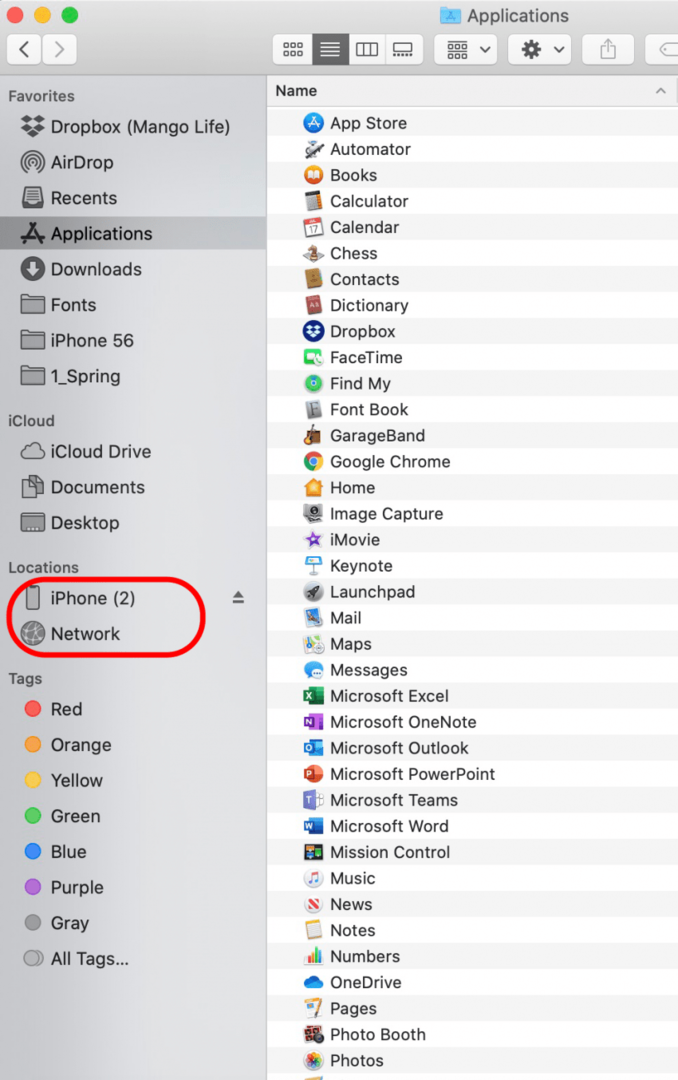
- Klikněte Všeobecnéa poté vyberte Zálohujte všechna data ze svého iPhone na tento Mac. Pokud chcete, můžete také kliknout Šifrovat místní zálohu pro šifrování a ochranu heslem vašich dat iPhone.
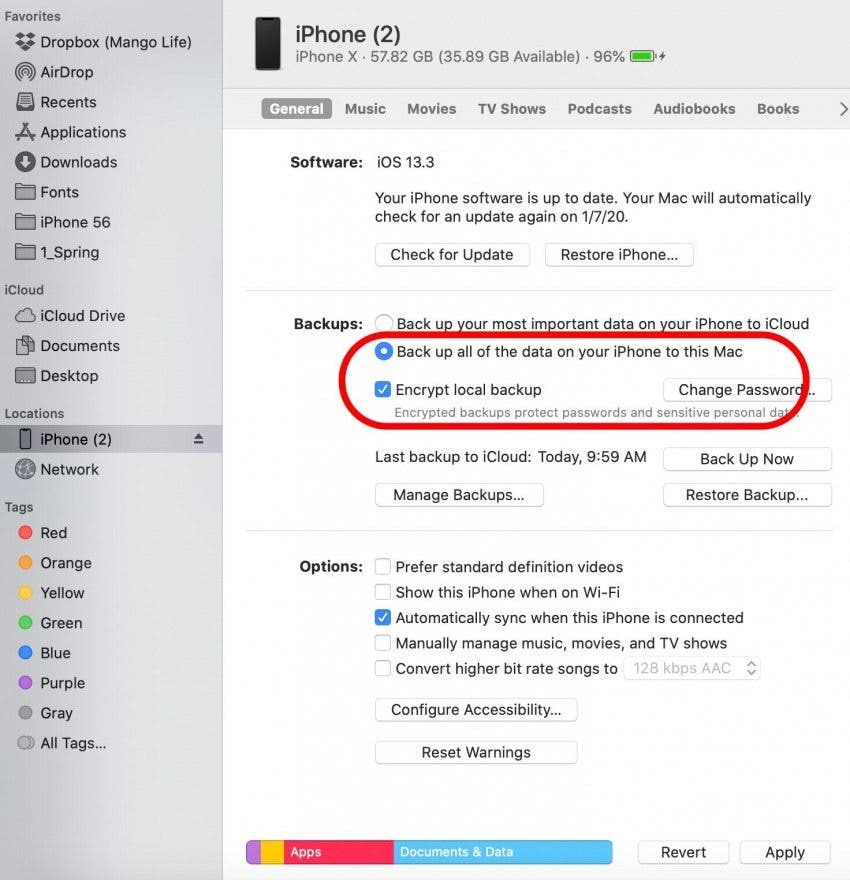
- Klikněte Zálohujte nyní pro zahájení procesu zálohování. Nechte svůj iPhone připojený k Macu po celou dobu.
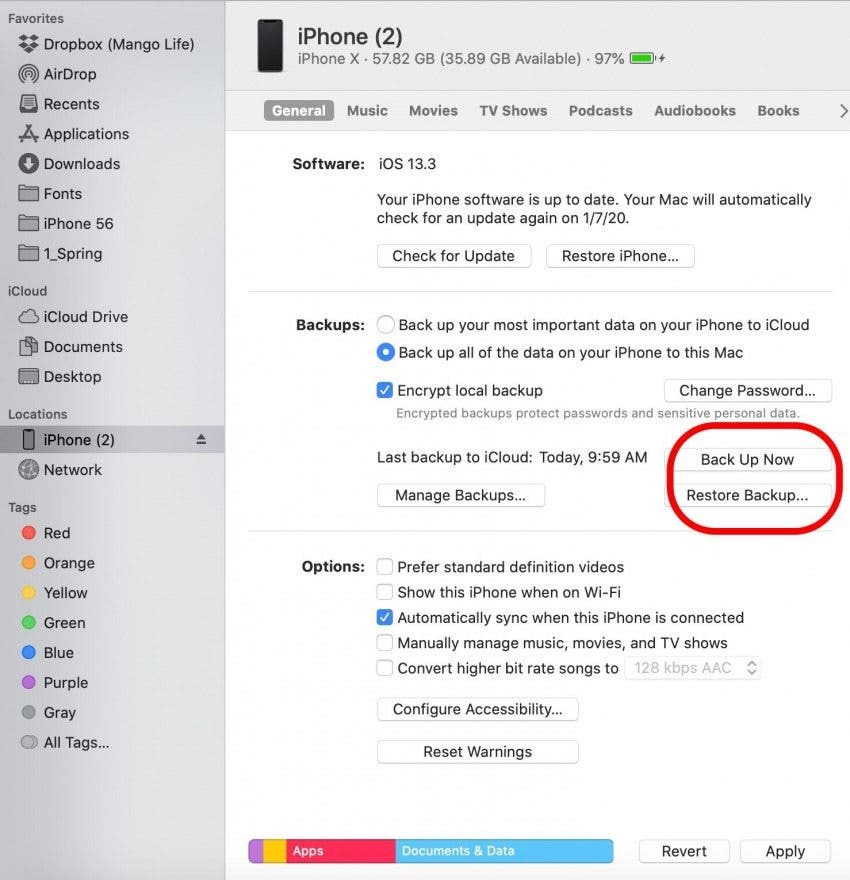
Pro počítače PC nebo Mac se systémem macOS Mojave nebo starším:
- Připojte svůj iPhone k počítači pomocí USB kabelu. Pokud se iTunes automaticky nespustí, když počítač detekuje váš telefon, otevřete iTunes.
- Pokud vaše zařízení požádá o a., postupujte podle pokynů na obrazovce přístupový kód nebo do Důvěřujte tomuto počítači.
- Najít a vyberte své zařízení v okně Finder.
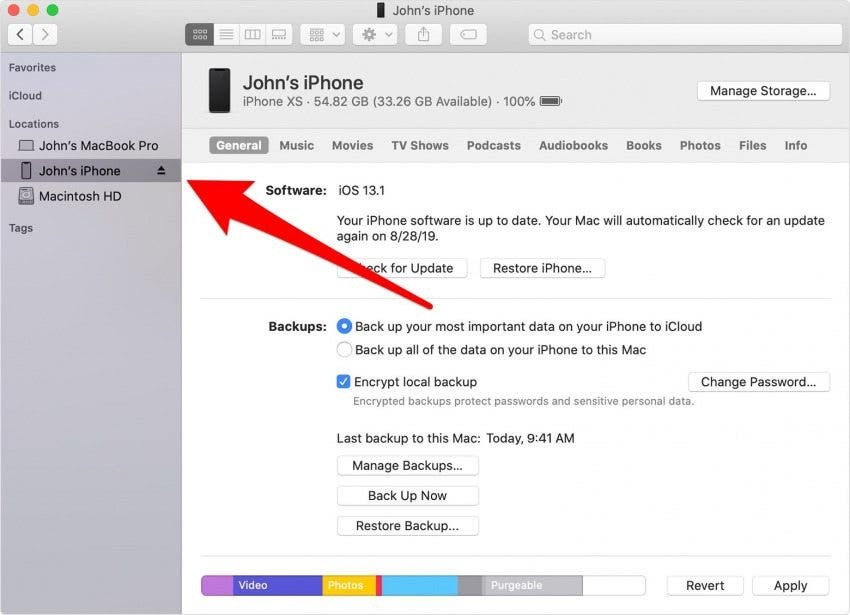
- Když je čas na obnovení ze zálohy, záloha iTunes datovaná před tím, než vaše zařízení podezřelý virus infikoval. Klikněte Obnovit zálohu; nechte svůj iPhone připojený k počítači pomocí kabelu USB, dokud se nerestartuje a nesynchronizuje s počítačem.
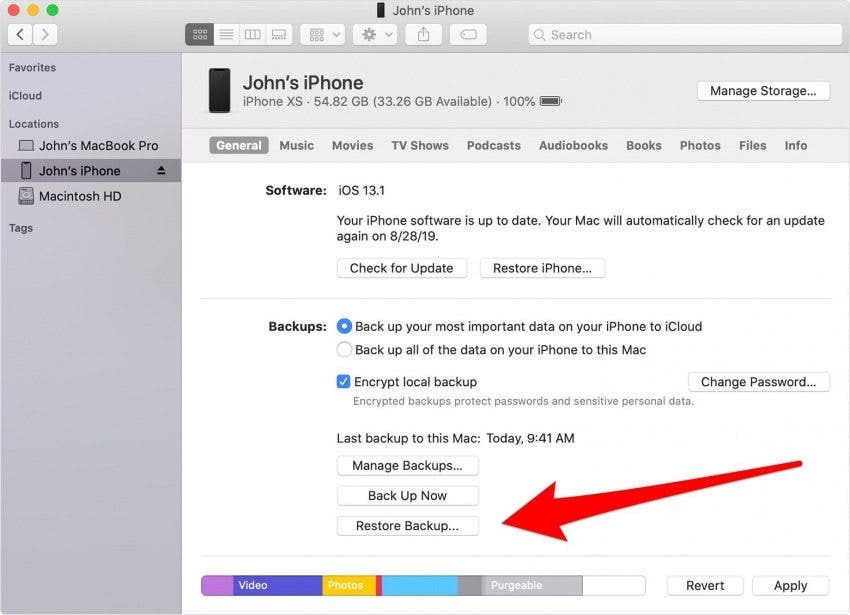
- Jakmile bude váš iPhone obnoven, spustí se jako zcela nový telefon. Postupujte podle kroků procesu nastavení.
Pomoci může i podpora Apple
Pokud váš iPhone stále vykazuje příznaky malwaru i po provedení výše uvedených kroků, je čas kontaktovat Podpora Apple. Pokud zařízení vlastníte méně než rok a neudělali jste nic, co by zrušilo vaši záruku, například útěk z vězení, může být služba zdarma. Pokud jste Apple Care nebo zákazník Apple Care Plus, záruka na váš iPhone je prodloužena, takže se vždy vyplatí zkontrolovat na Genius Baru.